Quên mật khẩu máy tính thinkpad phải làm sao?
Một trong những tình huống khó chịu nhất mà người dùng máy tính ThinkPad có thể gặp phải là quên mật khẩu đăng nhập. Tuy nhiên, có một số cách bạn có thể thực hiện để khắc phục vấn đề này mà không cần đến sự giúp đỡ của chuyên gia kỹ thuật. Cùng Laptop Khánh Trần khám phá các phương pháp này để giải quyết vấn đề về mật khẩu một cách nhanh chóng nhé.
Làm gì khi quên mật khẩu máy tính ThinkPad?
Chắc hẳn ai cũng đã từng gặp phải tình huống quên mật khẩu máy tính. Nhưng không phải ai cũng biết cách xử lý trong tình huống cụ thể. Bằng cách thực hiện theo những hướng dẫn dưới đây bạn sẽ biết mình cần làm gì khi quên mật khẩu máy tính ThinkPad và có thể cài lại mật khẩu mà không cần tốn quá nhiều thời gian, công sức.
Quên mật khẩu máy tính ThinkPad phải làm sao?
1. Sử dụng tùy chọn "I Forgot My Password" (Tôi quên mật khẩu)
Khi bạn nhập mật khẩu sai, hãy nhấn vào tùy chọn "I Forgot My Password" trên màn hình đăng nhập.
Hệ thống sẽ chuyển bạn đến một trang hoặc giao diện để bạn có thể nhập thông tin xác minh, ví dụ như email hoặc câu hỏi bảo mật bạn đã đặt trước đó.
Làm theo các bước hướng dẫn để đặt lại mật khẩu và tiếp tục đăng nhập vào máy tính.
2. Sử dụng USB Reset Disk (Đĩa USB khôi phục)
Nếu bạn đã tạo một đĩa USB khôi phục trước đó, kết nối nó với máy tính và khởi động lại máy.
Chọn "Reset Password" và làm theo hướng dẫn để tạo mật khẩu mới cho tài khoản của bạn.
3. Sử dụng Safe Mode với Command Prompt (Chế độ an toàn với Command Prompt)
Khởi động lại máy và nhấn phím F8 để vào chế độ an toàn.
Chọn "Safe Mode with Command Prompt".
Khi Command Prompt mở ra, nhập các lệnh để thay đổi mật khẩu người dùng.
4. Liên hệ với Dịch vụ Hỗ trợ ThinkPad
Nếu tất cả các phương pháp trên không thành công, liên hệ với dịch vụ hỗ trợ của ThinkPad qua trang web chính thức hoặc số điện thoại hỗ trợ để được hướng dẫn chi tiết và giúp đỡ.
Nhớ rằng, việc đặt lại mật khẩu máy tính có thể đòi hỏi quyền truy cập hoặc xác minh danh tính, vì vậy bạn hãy luôn giữ các thông tin xác minh của mình an toàn và khả dụng khi cần thiết.
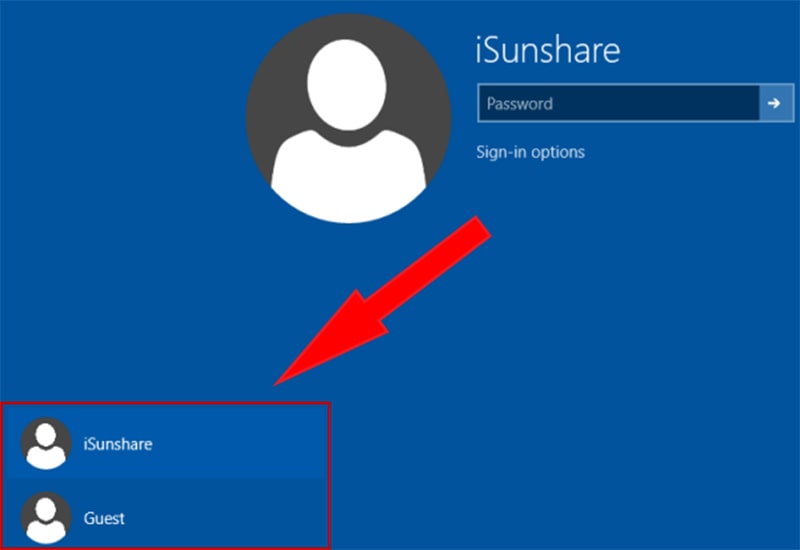
Cách cài lại mật khẩu máy tính ThinkPad
ví dụ thực hiện trên laptop Lenovo Thinkpad X1 Carbon gen 9 để làm hướng dẫn thực tế.
Bước 1: Chuẩn bị
Trước khi bắt đầu, hãy đảm bảo bạn có quyền quản trị hệ thống và bạn đã sao lưu dữ liệu quan trọng.
Bước 2: Mở trình quản lý tài khoản người dùng
Nhấn tổ hợp phím Ctrl + Alt + Delete và chọn "Change a password" hoặc "Thay đổi mật khẩu".
Bước 3: Nhập mật khẩu cũ (nếu có) và mật khẩu mới
Nhập mật khẩu hiện tại nếu có.
Sau đó, nhập mật khẩu mới của bạn và xác nhận lại một lần nữa.
Bước 4: Lưu và đăng nhập
Nhấn "Enter" để lưu các thay đổi.
Đăng nhập lại vào máy tính bằng mật khẩu mới.
Nếu bạn đã thực hiện đúng các bước trên, mật khẩu máy tính ThinkPad của bạn đã được thay đổi thành công.
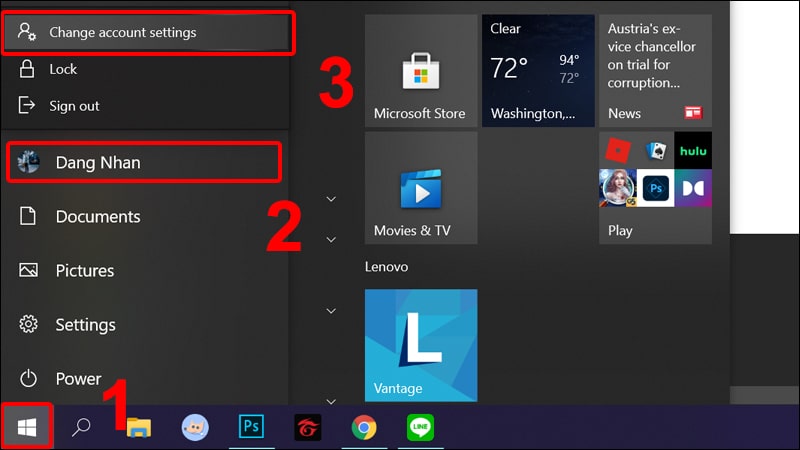
Lưu ý quan trọng:
Độ mạnh mẽ của mật khẩu: Hãy chọn một mật khẩu mạnh mẽ để tăng cường bảo mật. Mật khẩu tối thiểu là 8 ký tự gồm chữ hoa và thường, thêm cả ký tự đặc biệt.
Đặt lại thông qua BIOS: Trong một số trường hợp, bạn có thể cần truy cập BIOS để thay đổi mật khẩu. Hãy tham khảo hướng dẫn của ThinkPad hoặc liên hệ với hỗ trợ kỹ thuật nếu cần.
Khôi phục mật khẩu: Nếu bạn quên mật khẩu và không thể đặt lại bằng cách truy cập tài khoản, bạn có thể cần sử dụng các phương pháp khôi phục mật khẩu được hỗ trợ bởi ThinkPad hoặc liên hệ với hỗ trợ kỹ thuật.
Vấn đề về “Quên mật khẩu máy tính thinkpad phải làm sao?” đã được giới thiệu và phân tích chi tiết trong bài viết này. Đến với Khánh Trần bạn sẽ được những chuyên gia lâu năm tư vấn cũng như giải đáp những thắc mắc cho quá trình dùng laptop. Chúng tôi sẽ cung cấp cho bạn những sản phẩm laptop chất lượng với giá phù hợp nhất.
LAPTOP KHÁNH TRẦN: THƯƠNG HIỆU BÁN LẺ LAPTOP CHẤT LƯỢNG HÀNG ĐẦU. Hơn 10 Năm kinh nghiệm trong ngành kinh doanh phân phối các dịch vụ về laptop đã chiếm trọn Niềm Tin của mọi Khách Hàng. Laptop Khánh Trần: Cam kết máy 100% chưa qua sửa chữa, 1 đổi 1 các linh kiện lỗi trong suốt thời hạn bảo hành
Địa chỉ : Số 26 Ngõ 165 Thái Hà – Đống Đa – Hà Nội.Hotline : 0569 24 8888 - 0569 24 9999 - 0562 30 6666 - 0936.23.1234
Hơn 10 năm hoạt động, Laptop Khánh Trần không ngừng cố gắng và cải thiện chất lượng sản phẩm như Thinkpad X1 series. Đây cũng là một lời cam kết của chúng tôi với tất cả các sản phẩm laptop bán ra đều có chất lượng tốt nhất trên thị trường hiện nay. Tất cả laptop, linh kiện tại showroom đều được bảo hành chuẩn chỉ theo quy chế của các hãng cung cấp. Bên cạnh các dòng sản phẩm của Dell, HP, Lenovo, Asus, MSI, Macbook,... thì Laptop Khánh Trần tự tin với các sản phẩm dòng Lenovo Thinkpad có giá cạnh tranh nhất trên thị trường.





